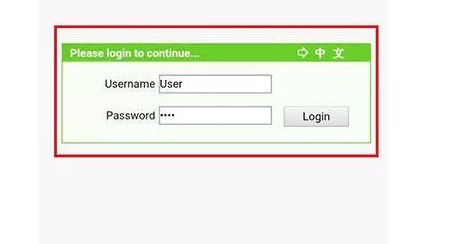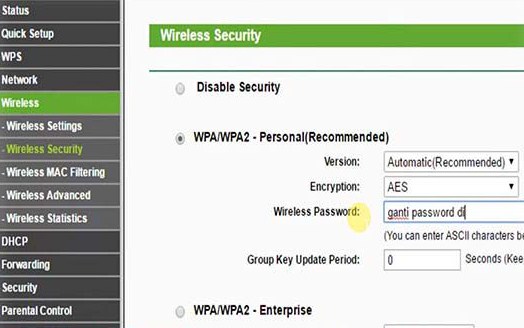Courtyardbrewing.Com- Seringkah kamu merasa kesal karena WiFi yang ada di rumah kamu tiba-tiba mengalami lelet atau bahkan mati dengan sendirinya, Padahal dalam jumlah anggota keluarga dirumah kamu sedikit akan tetapi penggunaan WiFi menunjukkan bahwa pengguna pribadi yang sudah terlalu banyak yang telah diakses. Hal tersebut memang sangat lumrah apabila kamu tidak rutin untuk dapat mengganti password WiFi Indihome kamu secara rutin. Apalagi WiFi Indihome dikenal dengan kecepatan dalam mengaksesnya yang sangat tinggi sampai banyak pemakai yang tidak kita kenal dari sekitar rumah kamu yang secara tiba-tiba ikut masuk di dalam jaringan WiFi kamu.
Dengan mengganti password yang Wifi dengan secara rutin akan dapat meminimalisir jaringan WiFi kamu di hack oleh orang lain yang tidak bertanggung jawab. Jangan sampai jaringam WiFi kamu digunkan oleh orang lain secara terus menerus tanpa adanya izin terlebih dahulu. Akan tetapi, tidak semua mempunyai jaringan WiFi Indihome dapat melakukan penggantian password WiFi Indihome. Harus kamu pahami bahwa proses dalam penggantian password WiFi Indihome dapat kamu lakukan dengan baik dengan menggunkaan perangkat PC maupun dengan smartphone kamu.
Oleh sebab itu, saya akan memberikan cara untuk dapat mengganti password WiFi IndiHome dengan menggunkan laptop atau PC Windows dan juga bisa menggunkan Smartphone Android kamu dengan sangat gampang untuk dilakukan dalam mengganti Paswword Wifi Indihome.
Cara Mengganti Password WiFi IndiHome
Kamu dapat mengikuti cara-cara untuk dapat mengganti kata sandi yang ada di WiFi IndiHome dengan menggunakan perangkat laptop atau PC yang sudah terhubung oleh wifi indihome dengan secara langsung. Untuk mengganti Password wifi dengan menggunakan laptop untuk dapat melakukan penggantian password. Sebenarnya tidak terlalu penting untuk jenis merek laptop atau PC yang kamu pakai untuk mengganti password wifi indihome, yang penting kamu tetap dapat untuk mengganti password IndiHome yang kamu pakai.
Untuk cara-caranya kamu dapat mengikuti yang akan saya berikan dibawah ini :
- Hubungkan pada perangkat dengan menggunkan jaringan WiFi IndiHome yang akan kamu ganti password-nya. Selanjutnya kamu dapat Memasukkan password WiFi yang lama yang kamu gunakan untuk terhubung pertama kalinya.
- Maka kamu tetap dapat bisa mengganti password WiFi meskipun kamu sudah terhubung melalui kabel LAN selama kamu terhubung secara langsung ke router yang bersangkutan pada wifi indihome.
- Buka aplikasi browser yang ada di perangkat PC atau laptop kamu, lalu kamu dapat menuliskan dengan alamat http://192.168.1.1/ pada address bar dan kamu harus menekan Enter.
- Berikutnya kamu dapat Masukkan username dan password dari akun user internet kamu.
- Kalau kamu belum pernah sama sekali mengaksesnya dan mengganti nama akun user-nya, maka kamu tinggal isi dengan format sebagai berikut :
Username : Admin
Password : Admin
Catatan : Pastikan kamu memasukkan username dan password menggunakan huruf kecil semua. Jika alamat di atas tidak bisa diakses, kamu juga bisa menggunakan http://192.168.1.254/ atau http://192.168.0.1/.
- Setelah telah login, maka kamu akan pergi ke menu pengaturan yang biasanya berada di posisi sebelah kiri. Pilih menu Network.
- Saat berada di menu Network, pilih menu WLAN dan pilih sub-menu Security.
- Ketikkan password WiFi baru pada kolom WPA Passphrase dan pilih Submit untuk berganti password. Tunggu beberapa saat hingga proses cara mengganti password WiFi IndiHome Fiber selesai.
Catatan : Jika kamu juga mau untuk mengganti nama WiFi, maka silakan tinggal pergi ke menu SSID Settings dan ganti kamu dapat mengganti nama WiFi IndiHome yang baru, pada kolom SSID Name > Submit.
Baca Juga : Lupa Password Wifi Indihome
Cara Ganti Password IndiHome Lewat HP
Sangat ribet bila ingin ganti password WiFi dengan menggunakan laptop atau PC kamu, maka kamu harus mengghidupkan terlebih dahulu laptop atau pc kamu, Akan tetapi Jangan cemas karena saya juga akan memberikan informasi tentang cara mengganti password WiFi dengan menggunkan Smartphone Android.
Cara untuk dapat melakukannya juga kurang lebih sama pada saat kamu melakukannya dengan menggunkan laptop dan PC, hanya saja kamu hanya melakukannya di Smartphone Android.
- Langkah pertama, kamu perlu untuk terhubung dengan secara langsung pada jaringan WiFi IndiHome yang password-nya ingin kamu ganti dengan password yang baru.
- Buka aplikasi dengan browser. Masukkandengan menggunkan alamat http://192.168.1.1/ pada address bar dan tap Enter.
- Berikutnya halaman login akan segera muncul, lalu kamu dapat memasukkan username dan password pada kolom yang tersedia seperti kolom berikut ini:
Username : User
Password : User
Pastikan kamu sudah memasukkan username dan password dengan menggunakan huruf kecil semua. Jika alamat di atas tidak dapat untuk diakses, maka kamu juga dapat memakai http://192.168.1.254/ atau http://192.168.0.1/.
- Masuk ke dalam menu Network > WLAN > Security dan kamu dapat mengganti password baru WiFi kamu pada kolom WPA Passphrase. Lalu Tekan Submit supaya password baru akan tersimpan menggantikan yang lama.
Baca Juga : Cara Kirim Uang Lewat Alfamart dan Indomaret
Cara Ganti Password WiFi Dengan Semua Merek Modem (ZTE, TP-Link, dan HUAWEI)
Dalam pemakai sebuah layanan Internet Service Provider (ISP) pastinya tidak dapat lepas dari yang namanya modem, Dari sekian banyak merek router modem WiFi yang ada dipasaran, beberapa di antaranya yang paling sering digunakan oleh masyarakat adalah jenis ZTE, TP-Link, dan juga HUAWEI. kalau kamu ingin mengerti dengan cara untuk dapat merubah password WiFi modem dari berbagai macam merek tersebut, Sehingga kamu dapat membaca artikel dibawah ini yang sudah saya berikan.
1. Cara Mengganti Password WiFi IndiHome ZTE
Untuk kamu merupakan pengguna modem ZTE, cara untuk dapat mengubah password WiFi di merek modem ZTE sendiri sebenarnya sama saja untuk semua jenis tipenya, Seperti contohnya cara untuk dapat mengganti password WiFi ZTE F609 yang sudah saya jelaskan dengan cara-caranya di atas tadi. Untuk kamu yang ingin lebih jelas lagi, maka kamu dapat mengikuti cara-cara sebagai berikut ini:
- Kunjungi dengan menggunakan alamat http://192.168.1.1/ lewat aplikasi browser, lalu kamu dapat masukkan username dan password untuk dapat login kedalam wifi.
- Masuk ke menu Network > WLAN > Security.
- Ganti password WiFi di bagian ‘WPA Passphrase’ dan kamu jangan lupa menekan tombol ‘Submit’.
Kalau kamu masih belum mengerti dengan keterangan yang sudah saya berikan kamu dapatmelihat ke atas untuk melihat cara-cara yang lengkap beserta dengan fotonya yang sudah saya berikan.
2. Cara Mengganti Password WiFi TP-Link
Selain ZTE, TP-Link juga jadi merek modem WiFi lainnya yang cukup banyak digunakan orang-orang. Nah, untuk cara mengubah passwordnya pun sama saja untuk semua tipenya. Yang terpenting, pastikan perangkat sudah terhubung ke dalam jaringan modem WiFi tersebut, ya. Jika sudah, kamu bisa simak langkah-langkah selengkapnya berikut ini.
- Buka dengan menggunkan alamat IP 192.168.0.1 di dalam aplikasi browser dengan menggunkan laptop atau Smartphone untuk dapat membuka laman konfigurasi modem TP-Link.
- Masukkan username dan password. Untuk dapat settingan secara default, maka kamu dapat masukkan username dan Password : User di kedua kolom tersebut.
- Selain ‘admin’, kamu juga dapat mencoba dengan masukkan nama user di kedua kolom tersebut jika cara sebelumnya tidak berhasil untuk masuk.
- Jika proses login sudah berhasil, maka cara untuk dapat mengganti password WiFi selanjutnya yang perlu untuk dilakukan yaitu dengan pilih menu ‘Wireless’.
- Pilih menu ‘Wireless Security’. Berikutnya, kamu tinggal ubah nama dari password WiFi di bagian ‘Wireless Password‘. Lalu Tekan tombol ‘Apply’.
3. Cara Mengganti Password WiFi HUAWEI
Selain membuat dengan sederet HP kamera terbaik, merek HUAWEI jugatelah menyediakan produk router HUAWEI HG8245H5 yang dapat dipakai oleh IndiHome, denganTampilan router tersebut kurang lebih sama dengan yang terlihat di bawah dan router mana yang kalian dapat dengan sepenuhnya dan dapat ditentukan oleh pihak IndiHome.
Untuk dapat mengetahui cara mengganti password WiFi IndiHome HUAWEI sebenarnya tdak jauh berbeda dengan cara yang sudah saya jelaskan sebelumnya. Tapi kalau kamu masih belum mengerti, kalian tidak perlu cemas. Karena saya akan menerangkan terkait dengan cara ganti password WiFi HUAWEI adalah sebagai berkut ini :
- Buka alamat browser di dalam PC atau Smartphone kamu dan masukkan dengan menggunkan alamat http://192.168.100.1/ pada address bar dan klik/tap Enter.
- Setelah halaman login telah muncul, maka kamu dapat masukkan username dan password berikut pada kolom yang tersedia di layar dan klik/tap tombol Log In.
Username : Admin
Password : Admin
- Setelah sukses maka mengakses router, dapat klik menu Advanced yang dilambangkan dengan ikon roda gigi.
- Pilih pada menu WLAN dan selanjutnya pilih WLAN Basic untuk dapat membuka konfigurasi WiFi yang saat ini aktif.
- Geser pada layar ke bagian bawah dan di kolom WPA PreShared Key, kamu dapat masukkan password WiFi IndiHome yang baru. Klik/tap tombol Apply ketika sudah selesai.
Baca Juga : Cara Download Video Youtube Tanpa Aplikasi
Wajib Ganti Password WiFi Sebulan Sekali
Walau terkesan biasa saja, ternyata dengan mengganti password WiFi secara seminggu sekali dapat membuat kamu terhindar dari beberapa macam masalah, contohnya seperti sebagai berikut ini:
1. Masalah Terkait Dengan Keamanan
Password dan username WiFi yang jarang kamu ganti pastinya akan meningkatkan celah untuk keamanan dari suatu jaringan internet yang kamu pakai dalam sehari-hari. Bukan hanya pencurian terhadap jaringan internet saja, sudah banyak orang yang memakai macam cara untuk dapat hack WiFi untuk dapat mengambil data akun.
2. Terhindar Dari Jaringan Internet lambat
Saat kamu memakai sebuah jaringan WiFi kamu sudah merasakan kecepatan internet yang sangat lemot dapat jadi oleh banyak orang yang sudah terhubung ke dalam jaringan yang sama dan memengaruhi pada kecepatannya, oleh karena itu kamu harus dapat cepat-cepat untuk dapat mengganti password kamu. bisa saja orang-orang yang terhubung dengan jaringan yang sama, bukanlah orang terdekat seperti keluarga maupun teman kamu.
Melainkan adalah orang-orang yang ada di sekitar kamu yang terhubung dengan secara ilegal tanpa adanya izin terlebih dahulu. Lalu berapa durasi dengan minimal untuk kamu untuk dapat berganti password WiFi, Berdasarkan dengan pengalaman Saya, kamu wajib untuk mengganti password WiFi sekitar sebulan sekali kamu harus mengganti password wifi kamu dengan yang baru.
Itulah yang dapat saya sampaikan terkait dengan Cara Ganti Password Wifi Indihome Semoga artikel ini dapat bermanfaat oleh banyak orang khususnya yang menggunakan wifi indiohome dan sudah mengerti terkait dengan cara mengganti password indihome dengan benar, itu saja yang dapat saya sampaikan sekian dan terimakasih.